ምን ማወቅ
- ምስሉን የያዘውን የበስተጀርባ ንብርብር አባዛ። በመሳሪያ አሞሌው ውስጥ የ Dodge ፣ Burn ፣ ወይም ስፖንጅን ይምረጡ።
- በተመረጠው መሳሪያ በምስሉ ላይ ይቀቡ። የዶጅ መሳሪያው ያበራል. የ Burn መሳሪያው ይጨልማል።
- የስፖንጅ መሳሪያው ያበራል ወይም ቀለሙን ይቀንሳል። በምናሌ አሞሌው ውስጥ የብሩሽ መጠን እና ጥንካሬን ያስተካክሉ።
ይህ መጣጥፍ የፎቶን ጥራት ለማሻሻል Dodge፣ Burn እና Sponge መሳሪያዎችን በAdobe Photoshop ውስጥ እንዴት መጠቀም እንደሚቻል ያብራራል። የእያንዳንዱ መሳሪያ አላማ እና ከነሱ ጋር በተያያዙ አማራጮች ላይ መረጃን ያካትታል።
የ Photoshop Dodge፣ Burn እና Sponge Tools አጠቃላይ እይታ
የAdobe Photoshop's Dodge፣ Burn እና Sponge መሳሪያዎች እርስዎ እንዳሰቡት ያልነበረውን የፎቶግራፍ የትኩረት ነጥብ ለመቀየር ጥሩ መንገዶች ናቸው። ያልተጋለጡ ወይም ከመጠን በላይ የተጋለጡ የፎቶግራፍ ክፍሎችን ለማስተካከል በሚጠቅሙ ጥንታዊ የጨለማ ክፍል ቴክኒኮች ላይ የተመሰረቱ ናቸው።
በቀላል አነጋገር፣ የስፖንጅ መሳሪያው በአንድ አካባቢ ያለውን ቀለም ያረካል ወይም ያረከሰው፣ የቃጠሎው መሳሪያ ሲጨልም፣ እና የዶጅ መሳሪያው እየቀለለ ነው። ለእነዚህ መቆጣጠሪያዎች ከመድረስዎ በፊት ማወቅ ያለብዎት ጥቂት ነገሮች አሉ፡
- Dodge፣ Burn እና Sponge አጥፊ የአርትዖት ዘዴዎች ናቸው። ያም ማለት ለውጦቹ በቀጥታ በምስሉ ላይ ይተገበራሉ. ለዚያም, የበስተጀርባ ንብርብር ላይ አለመስራቱ ጥሩ ሀሳብ ነው. የተባዙ ንብርብሮችን መስራት እና ከእነዚያ ጋር አብሮ መስራት በጣም ከሄዱ ስህተቶችን ለማስወገድ ያስችልዎታል።
- እነዚህ መሳሪያዎች ብሩሾች ናቸው፣ ይህም ማለት ከእነሱ ጋር "ቀለም" ማለት ነው። በቅደም ተከተል እና [ቁልፎችን በመጫን ብሩሹን ትልቅ ወይም ትንሽ ማድረግ ይችላሉ።
- በአካባቢው ላይ መቀባት ዶጅ ወይም ማቃጠልን ይመለከታል። በተወገደ ወይም በተቃጠለ ቦታ ላይ መቀባት ውጤቱን በተቀቡ ፒክሰሎች ላይ ይተገበራል።
- እነዚህን መሳሪያዎች ለመድረስ የቁልፍ ሰሌዳ አቋራጭ ትእዛዝ ቁጥር 0 ነው። ነው።
ከDodge፣ Burn እና Sponge Tools ጋር በመስራት
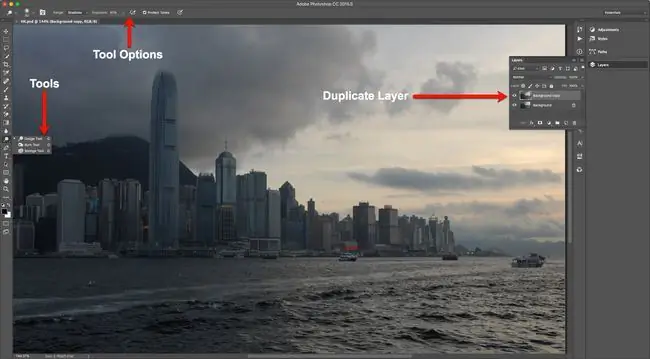
በንብርብሮች ፓነል ውስጥ ያለውን የጀርባ ንብርብር ይምረጡ እና የተባዛ ንብርብር ይፍጠሩ። በእነዚህ መሳሪያዎች አጥፊ ባህሪ ምክንያት ዋናውን መስራት አይፈልጉም።
በመቀጠል በምናሌ አሞሌው ውስጥ የ Dodge መሣሪያን ይምረጡ። የ Burn ወይም Sponge መሳሪያውን መጠቀም ከፈለጉ ከመሳሪያው አዶ ታችኛው ቀኝ ጥግ ላይ ያለውን ትንሽ ቀስት ይምረጡ እና ተገቢውን መሳሪያ ይምረጡ።
አካባቢን ማብራት ከፈለጉ የዶጅ መሳሪያውን ይምረጡ። አካባቢን ማጨለም ከፈለጉ የቃጠሎውን መሳሪያ ይምረጡ። የቦታውን ቀለም መቀነስ ወይም መጨመር ከፈለጉ የስፖንጅ መሳሪያውን ይምረጡ።
እያንዳንዱ አማራጭ በምናሌ አሞሌው ውስጥ የራሱ የሆነ ምርጫ አለው። የእያንዳንዳቸው ዝርዝር እነሆ፡
- Dodge እና Burn Tool አማራጮች እያንዳንዱ ምርጫ በእርስዎ ምድብ ምርጫ ውስጥ የሚወድቀውን አካባቢ ብቻ ነው የሚነካው። የተጋላጭነት ተንሸራታች፣ ከ1% እስከ 100% የሚደርሱ እሴቶች ያለው፣ የውጤቱን መጠን ያዘጋጃል። ነባሪው 50% ነው። ሚድ ቶን ወደ 50% ከተዋቀረ ሚድ ቶን ብቻ ይጨልማል ወይም ይቀልላል ቢበዛ 50 በመቶ።
- የስፖንጅ መሳሪያ አማራጮች፡ ሁለት ሁነታ ምርጫዎች አሉ፡ Desaturate እና Saturate። Desaturate የቀለም መጠንን ይቀንሳል እና Saturate የሚቀባውን አካባቢ የቀለም መጠን ይጨምራል። ፍሰት ትንሽ የተለየ ነው። እሴቱ ከ1% እስከ 100% ይደርሳል እና ውጤቱ በምን ያህል ፍጥነት እንደሚተገበር ያመለክታል።
ለምሳሌ በዚህ ምስል ላይ ያለውን ግንብ ለማቃለል ምርጡ ምርጫ የዶጅ መሳሪያ ነው።
Dodge እና Burn Toolsን በAdobe Photoshop ውስጥ መጠቀም
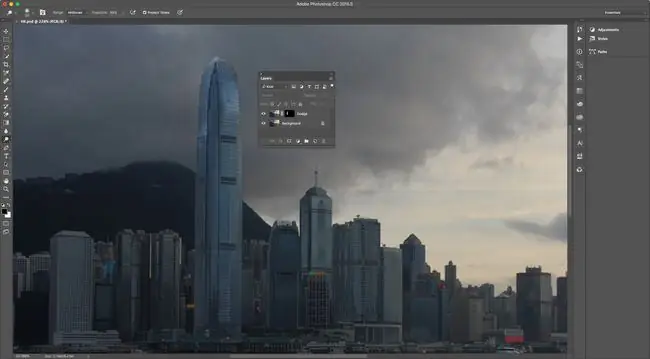
ስዕል በሚስሉበት ጊዜ ትምህርቱን እንደ ቀለም መጽሐፍ አድርገው ይያዙት እና በመስመሮች መካከል ይቆዩ። በማማው ላይ, በተባዛ ሽፋን ላይ ጭምብል ያድርጉት እና ዶጅ ብለው ይሰይሙት. ጭንብል መጠቀም ማለት ብሩሽ ከግንቡ መስመሮች ውጭ ያሉ ቦታዎችን ሊነካ አይችልም ማለት ነው።
ግንቡን አሳንስ እና የ Dodge መሳሪያውን ይምረጡ። የብሩሽ መጠኑን ጨምሬ፣ ለመጀመር ሚድቶንን መርጫለሁ፣ እና ተጋላጭነቱን ወደ 65% አዘጋጀሁት። ከዚያ ሆኜ ግንብ ላይ ቀለም ቀባሁ እና አንዳንድ ዝርዝሮችን አነሳሁ። በማማው አናት ላይ ያለውን ብሩህ ቦታ ወደድኩት። የበለጠ ለማውጣት፣ ተጋላጭነቱን ወደ 10% ቀንሼ አንድ ጊዜ ቀባሁት።
ከዚያ ክልልን ወደ ጥላዎች ቀይሬ የግንቡ መሠረት ላይ አሳየሁ እና የብሩሹን መጠን ቀንስኩ። በተጨማሪም ተጋላጭነቱን ወደ 15% ቀንሼ በግንቡ ስር ባለው የጥላ ቦታ ላይ ቀለም ቀባሁ።
የስፖንጅ መሳሪያውን በAdobe Photoshop መጠቀም
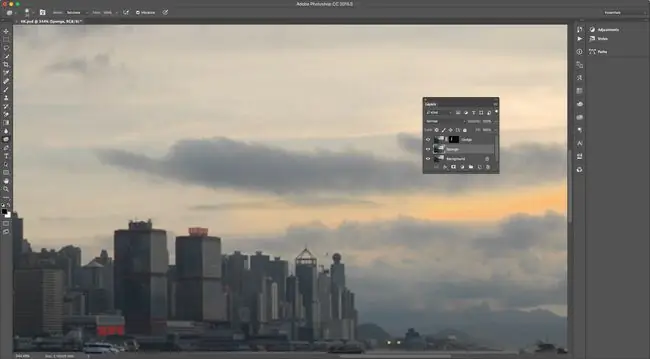
በምስሉ በስተቀኝ በኩል በፀሐይ መጥለቂያ ምክንያት በደመናዎች መካከል ደካማ ቀለም አለ። ትንሽ ይበልጥ እንዲታይ ለማድረግ የጀርባ ንብርብሩን ገለብጬው፣ ስፖንጅ ብዬ ሰይመው ከዚያ የ ስፖንጅ መሣሪያን መረጥኩ።
በተለይ ለድርብርብ ቅደም ተከተል ትኩረት ይስጡ። የስፖንጅ ንብርብር ጭምብል በተሸፈነው ማማ ምክንያት ከዶጅ ንብርብር በታች ነው. ይህ ለምን Dodge Layerን እንዳልገለብጠው ያብራራል።
ከዚያ Saturate ሁነታን መርጬ የፍሰት እሴቱን 100% አድርጌ መቀባት ጀመርኩ። በአካባቢው ላይ ቀለም በሚቀቡበት ጊዜ የዚያ አካባቢ ቀለሞች እየጨመሩ እንደሚሄዱ ያስታውሱ. በለውጡ ሲረኩ አይጥዎን ይልቀቁት።
Photoshop ሁሉም ነገር ስለ ስውርነት ነው። የፎቶውን ክፍሎች “ብቅ” ለማድረግ አስደናቂ ለውጦችን ማድረግ አያስፈልግዎትም። ምስሉን "ከመጠን በላይ" ላለማድረግ ጊዜህን ወስደህ ምስሉን ለመመርመር፣ ስልት አዘጋጅ እና ቀስ ብለህ ተንቀሳቀስ።






